2023/03/26
記事公開。
2023/03/27
Barsタブのところを追記。
2023/03/30
毎回手動で再接続する必要がないようにする設定を追記。
2023/03/31
「Colors」タブに追記。
2023/04/09
/lm で画面が表示できなくなった?
どんなプラグインなのか
DPSを計測するプラグインではないです。
ACT(OverlayPlugin WSServer経由)と連携し、
ランチャー側のオーバーレイで表示のみ行う、といった感じです。

使用例
フォントだけいじってみました。
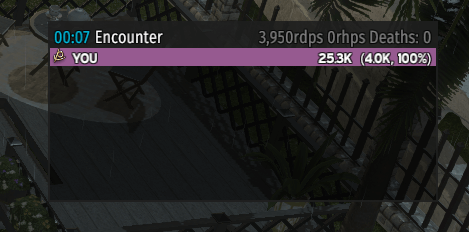
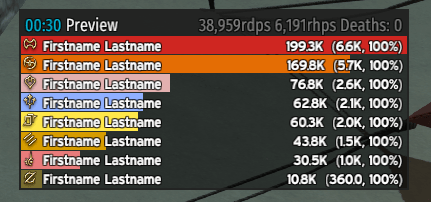
導入方法(前提としてACTも導入しておく必要があります)
XIVLauncherはもちろんですが、ACTを導入しておく必要があります。

ACT導入はこちらを参考にしてください

Overlay WSServerタブでこの設定をしておく
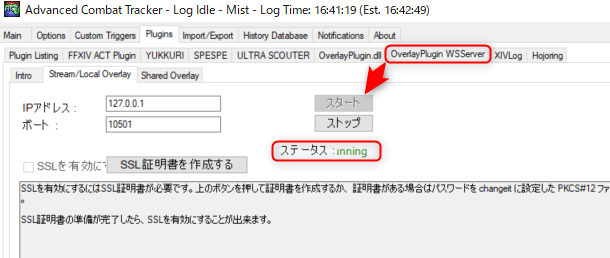
ランチャー側の導入方法
https://raw.githubusercontent.com/lichie567/LMeter/main/repo.json
Dalamud設定の試験的機能タブを開きます。
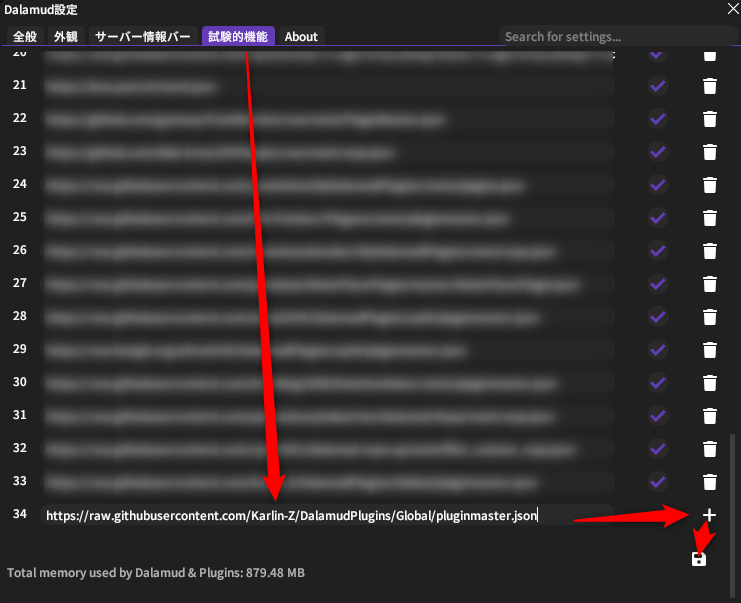
- 試験的機能タブをクリック
- 所定のURL(カスタムプラグインリポジトリ)を入力
- +をクリック←忘れがち
- 保存マークをクリック
「すべてのプラグイン」で「LMeter」をインストール
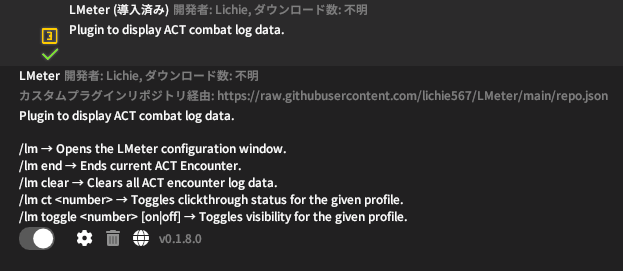
コンフィグ画面を呼び出す際には「/lm」で呼び出せます。
2023/04/09現在では、コンフィグ画面から直接歯車マークを押す必要がありそう。
設定方法(ACTとの接続・準備)
ACTとの接続
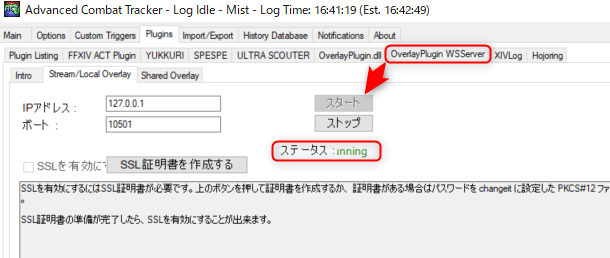
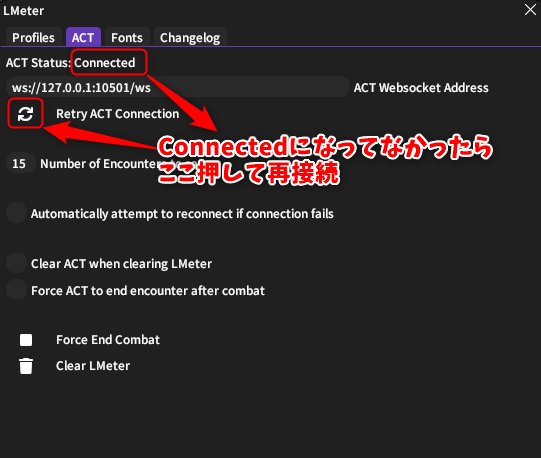
更新ボタンを毎回押す必要がないように「自動的に再接続する設定」
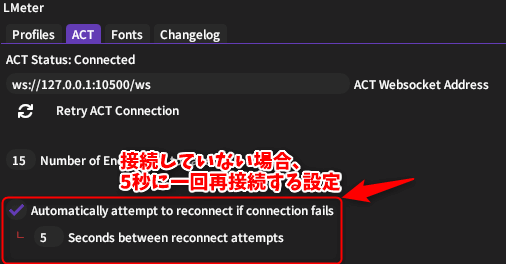

補足
今回は初期設定のポート番号「10501」が同じですが、
このポート番号を合わせないと接続できないので注意です。
今後XIVLauncher上でACT本体の代わりができるプラグインが出たときには
そちらと組み合わせることでACTなしでDPS計測ができるようになるかもしれません。
フォントを追加しておく
初期のフォントだと日本語の表示ができなさそう。次の目次の画像で分かると思います。
なので、日本語対応しているフォントを導入しておきます。
https://github.com/welai/glow-sans/releases
こちらのGlowSansSC-Compressed-Bookを使用しています。
「ダウンロード→解凍→該当ファイルの拡張子書き換え→所定のパスに配置」
という流れを解説していきます。
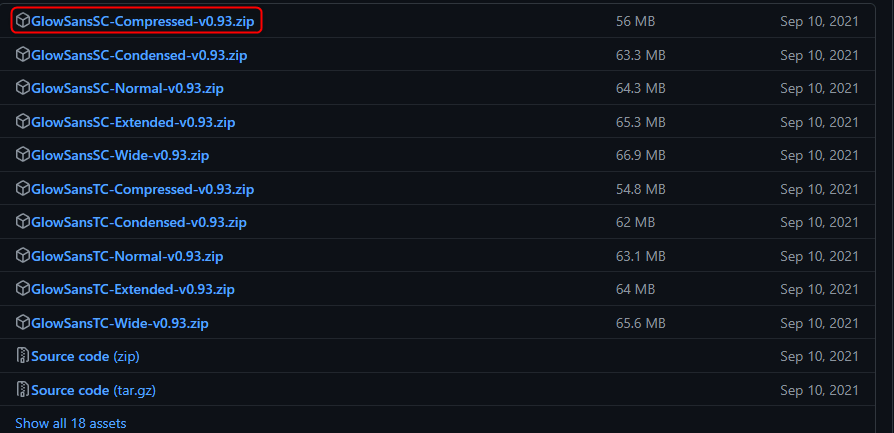
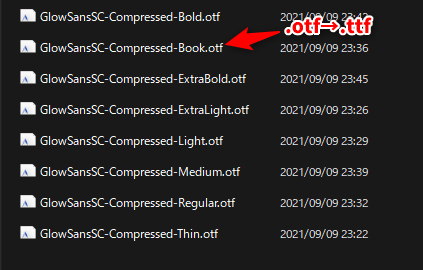
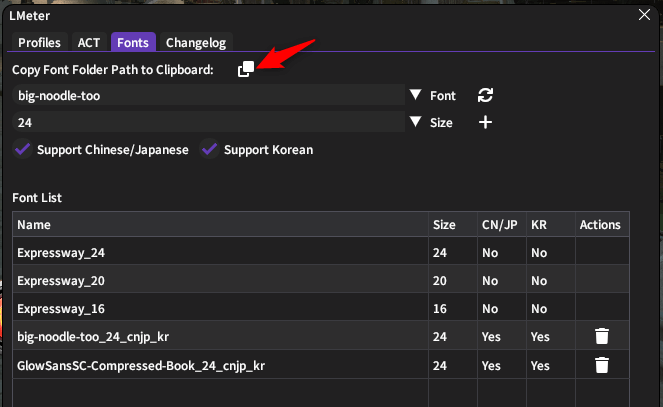
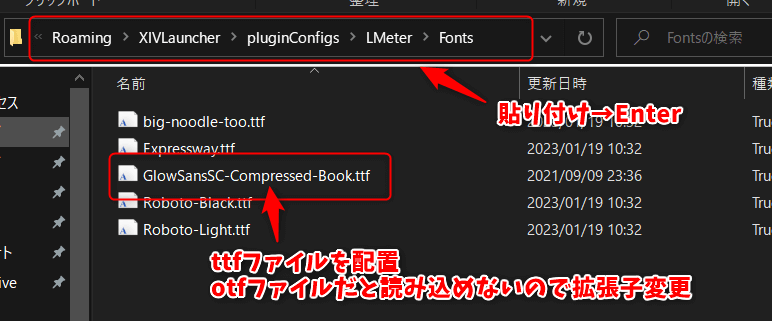
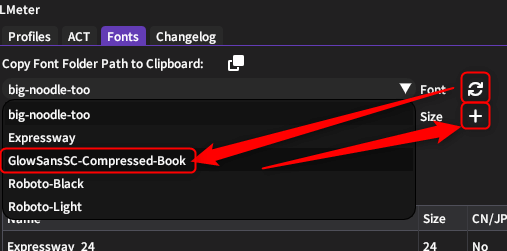
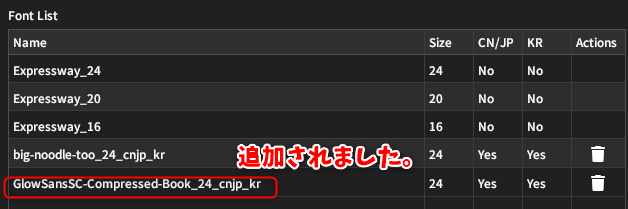
このフォントを箇所ごとに適用する形になります。
一括変更の方法はないはず。
細かい箇所の説明は以下で。
「Profiles」タブにて 個別のオーバーレイを設定する
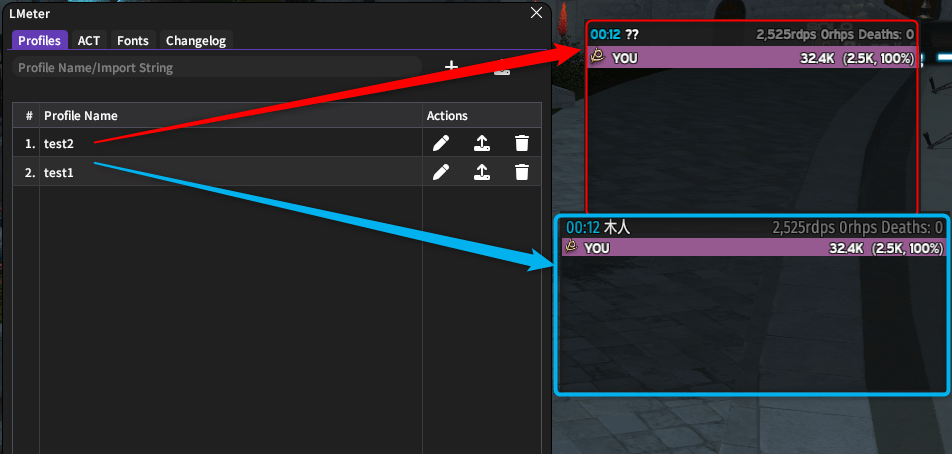
1つ1つのプロファイルがそれぞれオーバーレイを表示しています。
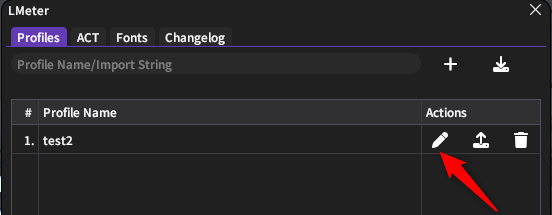
各オーバーレイの設定画面
あまりにも細かく設定できすぎるので、ざっくりと紹介します。
英語が難しくて設定がわからない、なんてことは無いと思うので、
自分で触ってもらえれば分かるところが多いと思います。
「General」タブ
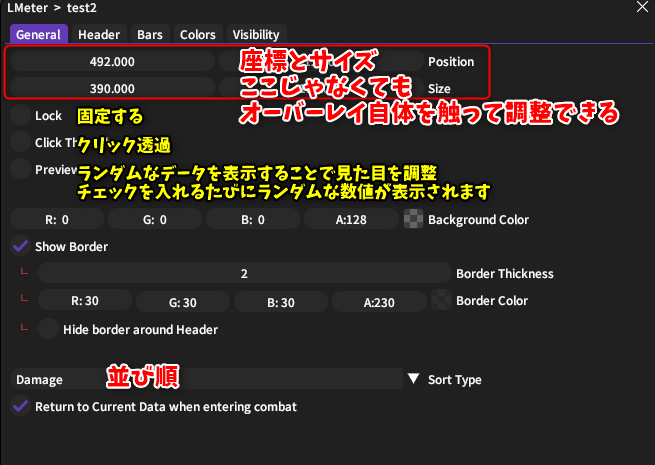
「Header」タブ
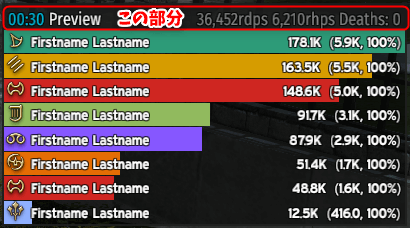
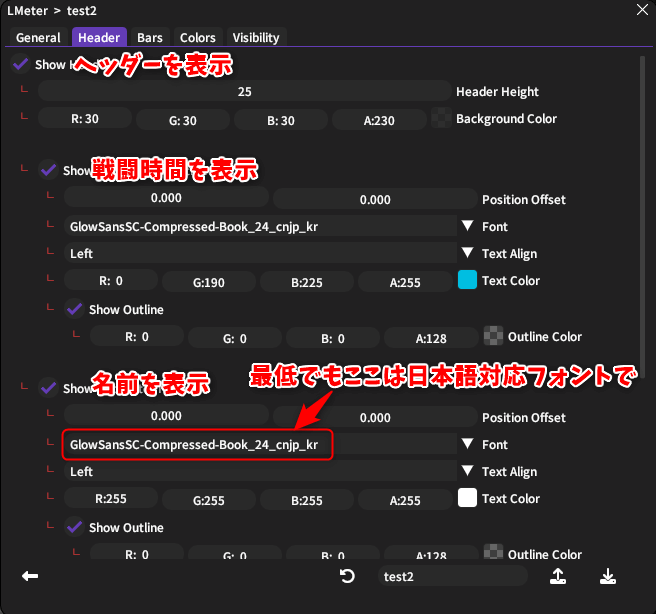
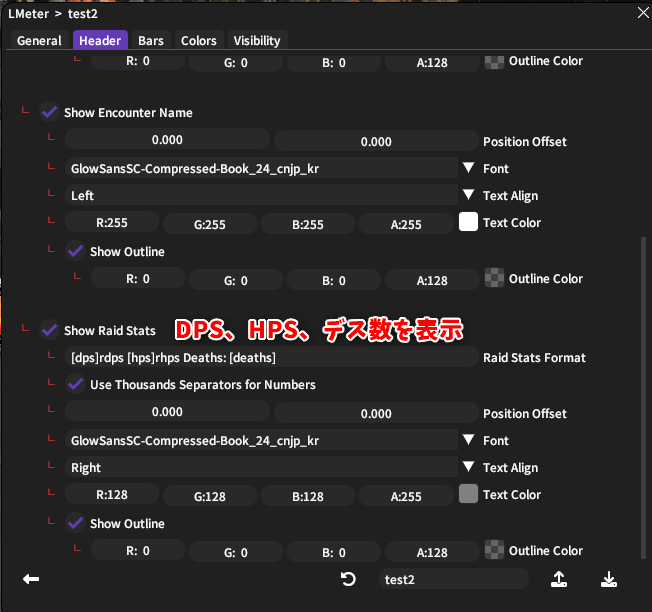
「Bars」タブ
バー自体の設定。
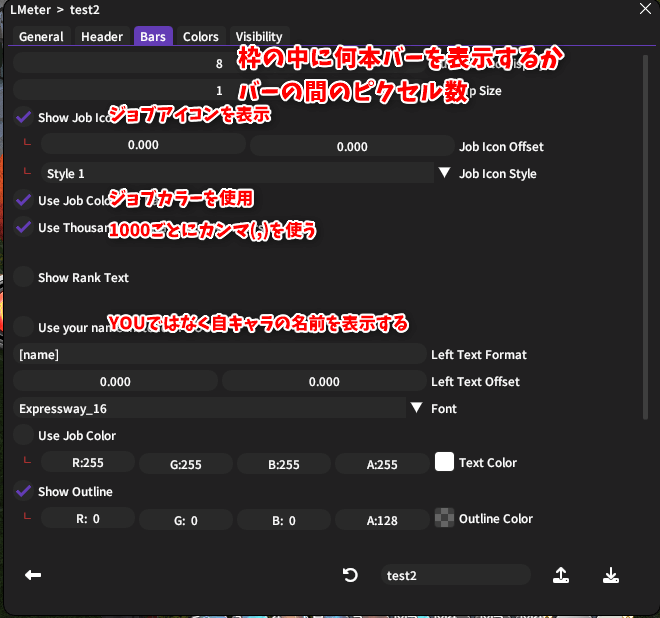

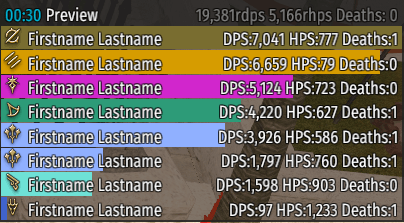
DPS:[encdps] HPS:[enchps] Deaths:[deaths]
「Colors」タブ
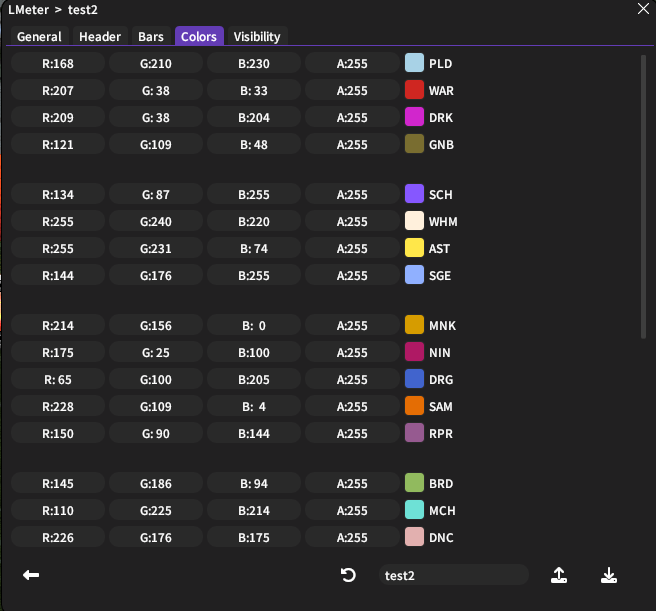
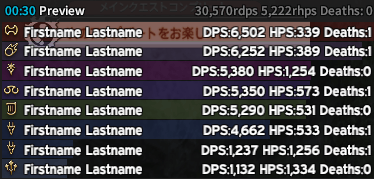
後ろ側が見えていいですね!
「Visibility」タブ
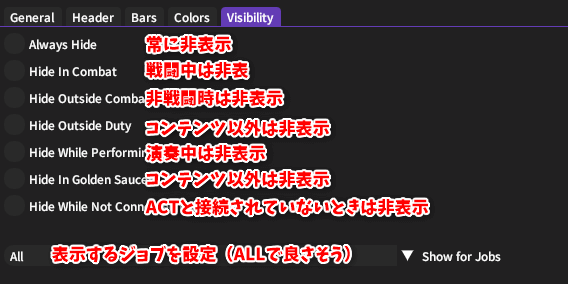
あとがき
ACTを起動しなくてよくなったら最高なんですけどね~・・・。
他のプラグインに興味があればこちらの記事もぜひ。





コメント
コメント一覧 (10件)
いつもお世話になっております。
Lmeterのオーバーレイの画像を見るとRDPSと書いてあるのですがRdpsを表示してる訳ではないですか?また、launcherでdpsを見れるということでrを見る方法はありませんか?
そのrdpsはPTの合計DPSの意味合いだと思います。(画像を見た感じそうだと思います)
Logsで使われるrDPSとは別だと認識しています。
rDPSをDPSメーター上で計算して表示する方法は存じ上げません。
回答していただきありがとうございました。
「Colors」タブについてですが、デフォルトだと透過率0%で見にくいので
透過率(RGBAのうちA)を50程度にすると見やすいです
またウィンドウ自体の透過率は「General」タブのBackgroud Colorから同様に変更出来ます
情報ありがとうございます。
記事内に追記させていただきました!
設定方法(ACTとの接続・準備)の設定なのですが
起動するたび「ACT」タブの表示が Connected にならず、更新マークを押さないと数値が表示されなくなっています。
1度設定すれば解除されないと思うのですが、毎回押すものなのでしょうか。
設定エラーで分かるようであれば御指南お願いいたします。
更新マークを押さずとも、
未接続の場合に毎回接続するようにする設定があるので、追記しておきました。
解決いたしました、素早い対応ありがとうございました。
BrowsingwayというプラグインだとACTにあるOverlayプリセットをそのまま表示できます
そんなのもあるんですね!
ありがとうございます。
実はそのうちACTなしで計測できるようになるかもしれないです。
その際にはこのプラグインがかなり有能になるので、
前もって紹介しておいた次第です。